L'errore "Ethernet non ha una configurazione IP valida" è un problema comune relativo alla tua connessione Internet. Significa che il tuo computer non ha un indirizzo IP valido e, quindi, non può accedere a Internet.
Per quanto questo errore sia irritante, richiede solo una correzione rapida. Quindi, ecco come correggere questo errore e come impedire che si ripeta.

L'errore "Ethernet non ha una configurazione IP valida"
Il tuo computer necessita di un indirizzo IP valido prima di poter comunicare con il tuo router e Internet. Se non ne dispone, non potrai accedere alle tue email, ai social media, ai servizi di streaming online o altro.
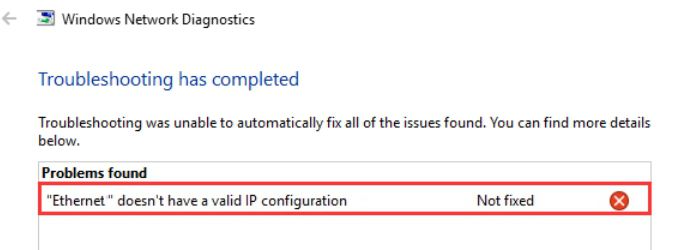
Questo errore di solito si verifica quando la scheda di interfaccia di rete ( NIC) ha un problema, ha un difetto, è obsoleto o semplicemente non vuole giocare a palla. Per fortuna, sono disponibili diverse semplici correzioni:
1. Riavvia il sistema
Il primo e il modo più semplice per correggere una configurazione Ethernet non valida è riavviare il sistema. Un riavvio del sistema ha il vantaggio di ripristinare tutte le connessioni in entrata e in uscita. Anche se "spegnerlo e riaccenderlo" sembra un'opzione antiquata, il numero di problemi che può risolvere è fenomenale.
2. Reimposta la tua scheda di rete
La reimpostazione della scheda di rete è un altro modo per aggiornare la configurazione del tuo indirizzo IP.
In_content_1 all: [300x250] / dfp: [ 640x360]->Premi Tasto Windows + Iper aprire la finestra Impostazioni. Digita stato della retenella barra di ricerca e seleziona la prima opzione. Ora, in Impostazioni di rete avanzate, seleziona Modifica opzioni adattatore.
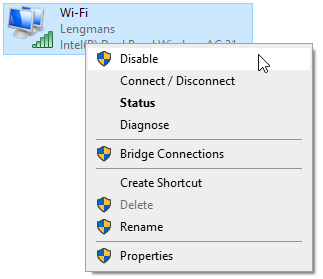
Fai clic con il pulsante destro del mouse sulla connessione Ethernet (questa correzione funziona anche per Connessioni Wi-Fi) e seleziona Disattiva. Attendi qualche istante, quindi fai clic con il pulsante destro del mouse e seleziona Abilita. Dopo aver abilitato la connessione Ethernet, dovresti ricevere un nuovo indirizzo IP, cancellando la configurazione IP non valida.
Anche il ripristino della scheda di rete è uno modo pratico per risolvere una rete non identificata e altri problemi di Internet in Windows 10.
3. Riavvia il router
Il ripristino del router può risolvere diversi problemi di connessione a Internet, in modo molto simile al riavvio del computer. In termini di "Ethernet non presenta un errore di configurazione IP valido", il riavvio offre al router la possibilità di configurare un nuovo indirizzo IP per il computer.
Il router potrebbe essere dotato di un interruttore di alimentazione, che di solito si trova sul retro del dispositivo. È possibile spegnere il pulsante di accensione, lasciarlo per alcuni secondi, quindi riaccenderlo. Se il tuo router non ha un pulsante di accensione, puoi spegnere la spina dalla presa (o rimuovere la spina se la tua presa di corrente non ha un interruttore).
Ricorda di lasciare qualche secondo tra spegnere e riaccendere il router. Quei secondi danno alla configurazione IP del router la possibilità di reimpostare, risolvendo l'errore di configurazione IP non valido.
4. Esegui lo strumento di risoluzione dei problemi della scheda di rete
Windows 10 ha strumenti di risoluzione dei problemi integrati per molti problemi comuni e l'adattatore di rete è uno di quelli.
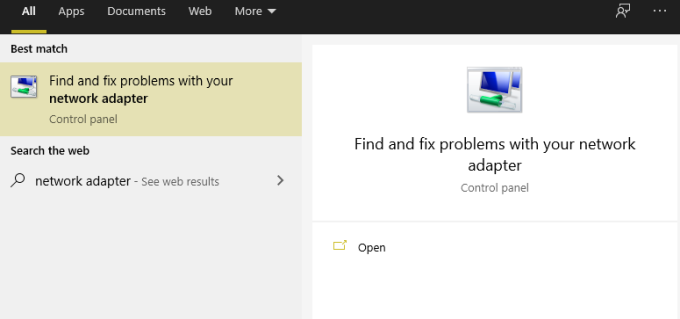
Premi Tasto Windows + S, digita scheda di retee seleziona Trova e risolvi i problemi con la scheda di rete. Ora seleziona Avanzate, quindi seleziona Applica riparazioni automaticamente, seguito da Esegui come amministratore. A questo punto potresti dover inserire la tua password di Windows.
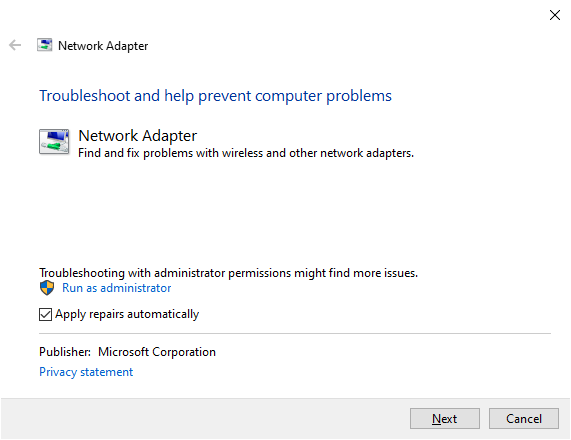
Seleziona Avanti, quindi seleziona la tua scheda di rete Ethernet dall'elenco. Risolvi le domande disponibili relative alla configurazione dell'IP non valido e completa lo strumento di risoluzione dei problemi. Potrebbero essere visualizzate domande diverse a seconda del tipo di problemi rilevati dallo strumento per la risoluzione dei problemi della scheda di rete.
5. Reimposta Winsock
Winsock (Windows Socket) è un componente principale di Windows che gestisce le richieste di dati in entrata e in uscita per i programmi che utilizzano Internet. In sostanza, Winsock aiuta con la gestione della tua connessione Internet e del software che vuole usarlo.
Ci sono alcuni comandi che puoi usare insieme al ripristino di Winsock, che aiutano anche a riconfigurare il tuo indirizzo IP Ethernet .
Digita prompt dei comandinella barra di ricerca del menu Start, seleziona Corrispondenza migliore, quindi Esegui come amministratore. Ora, inserisci i seguenti comandi uno per uno, premendo Inviodopo ogni voce:
Dopo aver immesso il comando finale e aver visualizzato un messaggio di completamento riuscito, è necessario riavviare il computer.
Il prompt dei comandi è un potente strumento di Windows con un sacco di funzioni. Esercita un maggiore controllo sul tuo sistema con i migliori comandi del prompt dei comandi che ogni utente di Windows dovrebbe conoscere.
6. Reinstalla o aggiorna il driver della connessione di rete
Windows 10 mantiene i tuoi driver aggiornati. Ma potresti comunque riscontrare un errore del driver. Puoi aggiornare manualmente i driver associati alla tua connessione Ethernet e Wi-Fi, assicurandoti che questa non sia l'origine dei problemi di connessione a Internet.
Premi il tasto Windows + X, quindi seleziona Gestione dispositividal menu. Seleziona Schede di reteper aprire l'elenco dei driver di rete per il tuo dispositivo. Individua il driver di connessione Ethernet. Il nome del driver della scheda di rete di solito indica il driver che stai cercando. Ad esempio, l'adattatore di rete per il mio laptop è un controller Qualcomm Atheros Gigabit Ethernet, che è facile da capire.
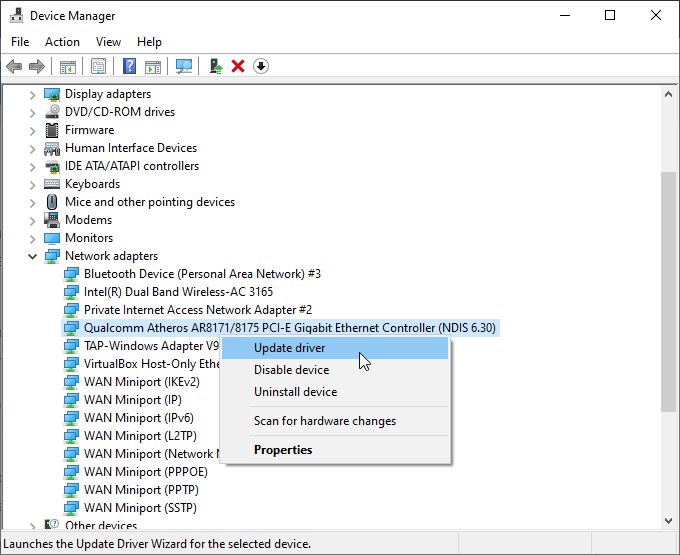
Una volta trovato il driver della scheda di rete Ethernet, fai clic con il pulsante destro del mousee seleziona Aggiorna driver. Seleziona Cerca automaticamente i drivere Windows cercherà automaticamente il miglior driver nel tuo sistema. Se viene trovato un driver più aggiornato, Windows lo installerà automaticamente.
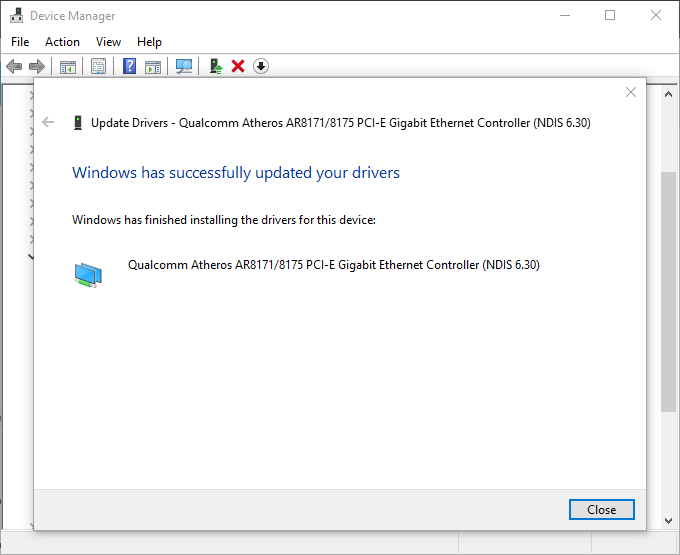
I driver possono causare altri problemi nel tuo sistema. Se il tuo Le porte USB 3.0 non funzionano, ecco come risolverle.
Correzione dell'Ethernet non ha un errore di configurazione IP valido
Queste sono le cinque migliori opzioni per correggere il messaggio di errore di configurazione IP non valido. L'aspetto di questo errore è irritante, soprattutto se stai cercando di completare un lavoro o scaricare un file importante. Tuttavia, una delle correzioni precedenti dovrebbe ripristinare la configurazione IP Ethernet e ripristinare la connessione a Internet.
Sfortunatamente, l'errore di configurazione IP non valido non è l'unico problema di rete di Windows che potresti incontrare. Ecco come si risolve l'errore "Impossibile rinnovare l'indirizzo IP" in Windows.